Jautājums
Problēma: kā atinstalēt Microsoft Edge?
Sveiki, es vienmēr esmu bijis Opera tīmekļa pārlūkprogrammas cienītājs un esmu to izmantojis, kopš sevi atceros. Tomēr esmu iestrēdzis ar MS Edge, lai gan es to nevēlos savā datorā. Vai ir kāds veids, kā atinstalēt Microsoft Edge no operētājsistēmas Windows 10?
Atrisināta atbilde
Microsoft Edge ir iebūvēta tīmekļa pārlūkprogramma, kas jāaizstāj Internet Explorer. Tas pirmo reizi tika ieviests kā noklusējuma pārlūks operētājsistēmā Windows 10. Izstrādātājiem bija milzīgas ambīcijas kļūt par Google Chrome un Mozilla Firefox konkurentiem.
Patiešām, MS Edge bija milzīgs uzlabojums[1] pārlūkprogrammā Internet Explorer, jo pēdējā lietotājiem izrādījās pilnīga katastrofa – tas bija lēns, pilns ar ievainojamības, nebija atbalsta nekāda veida paplašinājumiem un bija daudz citu problēmu, kas noveda pie bērza neskaitāmas mēmes[2] un nodrošināja vispasaules nepatiku pret pārlūkprogrammu. Ar MS Edge izlaidumu Microsoft izdevās novērst dažādas problēmas un mēģināt labot savas pārlūkprogrammas reputāciju.
Diemžēl, iespējams, šī iemesla dēļ lietotāji joprojām nevēlas apmainīt mīļoto[3] Google Chrome vai cita pārlūkprogramma MS Edge. Tomēr, tā kā tīmekļa pārlūkprogramma būtībā ir daļa no Windows operētājsistēmas, nav iespējams pilnībā atinstalēt Microsoft Edge pārlūkprogrammu no datora.
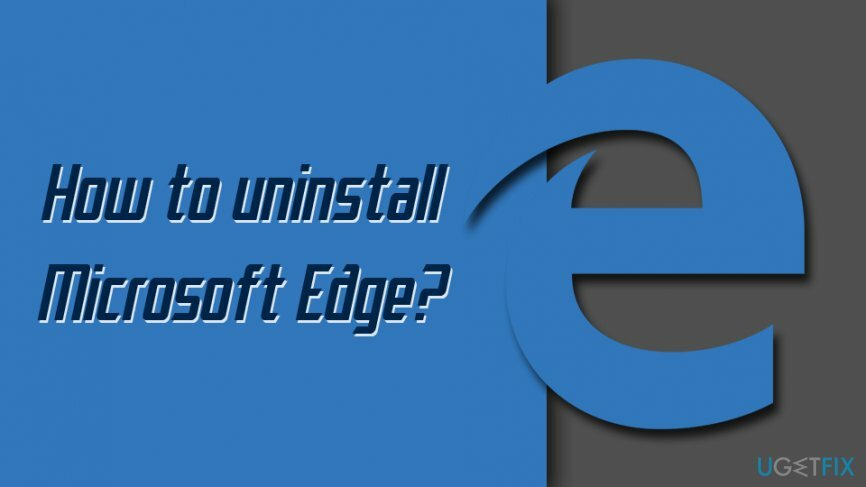
Windows ir iestatīts tā, lai tas darbotos pareizi ar MS Edge pārlūkprogrammas palīdzību, un dažas programmas bez tā nevarētu darboties. Tāpēc viss, ko varat darīt, ir to atspējot.
Lai uzzinātu, kā atinstalēt pārlūkprogrammu Microsoft Edge, rūpīgi veiciet visas tālāk norādītās darbības.
1. darbība. Iegūstiet īpašumtiesības uz mapi Microsoft Edge
Lai atinstalētu šos failus, jums ir jāiegādājas licencēta versija Reimage Reimage atinstalējiet programmatūru.
Sākotnēji mape Microsoft Edge pieder sistēmai Windows. Tādējādi jūs nevarēsit veikt nekādas izmaiņas, kamēr nesaņemsit kontroli pār šo mapi, veicot tālāk norādītās darbības.
- Piesakieties sistēmā Windows kā administrators.
- Atvērt Failu pārlūks ierakstot tā nosaukumu, lai meklētu, un noklikšķinot uz atbilstošā meklēšanas rezultāta.
- Iet uz: C:\\Windows\\SystemApps
- Atrodi Microsoft. MicrosoftEdge_8wekyb3d8bbwe mapi un ar peles labo pogu noklikšķiniet uz tās. Parādītajā nolaižamajā izvēlnē izvēlieties Īpašības opciju.
- Izvēlieties Drošība cilni un noklikšķiniet uz Papildu pogu.
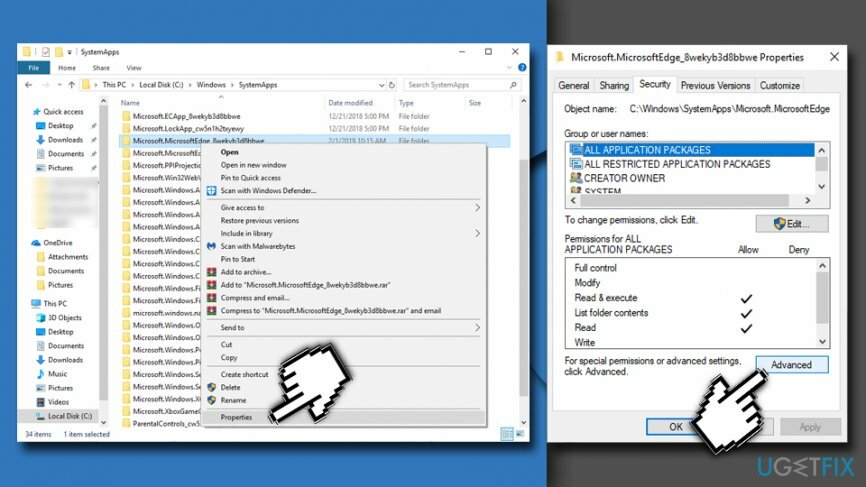
- Augšpusē Papildu drošības iestatījumi, tuvu Īpašnieks sadaļā, tiks parādīta vairoga ikona, kam sekos Mainīt saite. Noklikšķiniet uz tā.
- Atrast Atlasiet Lietotāja un grupas tekstu kaste. Šeit jums jāraksta Administratori. Pēc tam noklikšķiniet Pārbaudiet vārdus pogu un pagaidiet, līdz sistēma Windows atrod ieteikto administratora kontu. Parādītajā sarakstā izvēlieties kontu un noklikšķiniet uz labi.
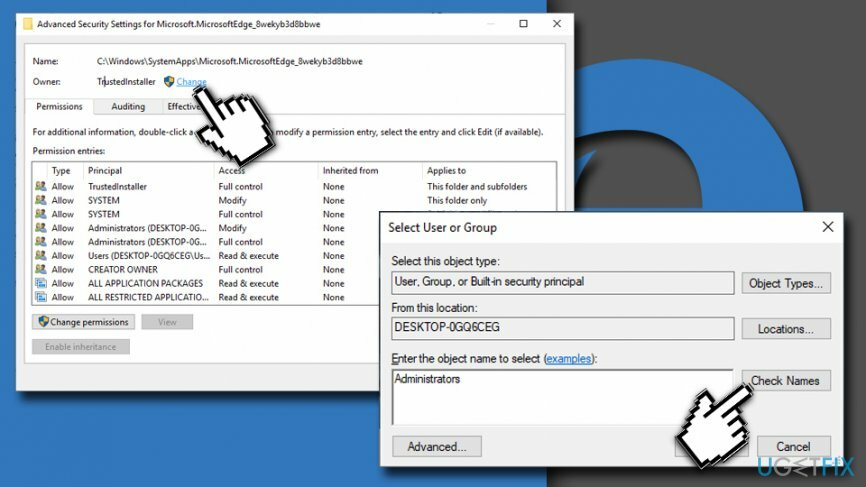
- Atgriezties uz Papildu drošības iestatījumi logs. Atzīmējiet lodziņu blakus Aizstāt apakškonteineru un objektu īpašnieku un noklikšķiniet labi.
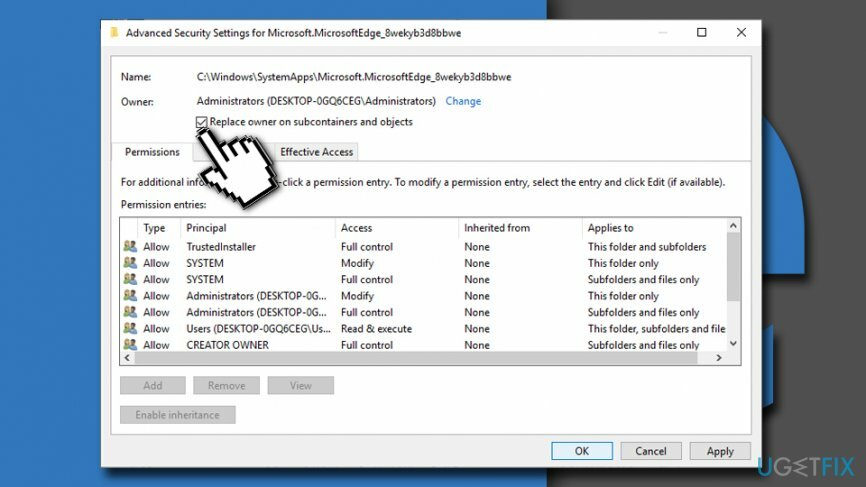
- Atgriezties uz Drošība cilne, kas atrodas Īpašības logs. Atrast Rediģēt pogu un noklikšķiniet uz tās.
- Jūs redzēsit sarakstu ar Grupu vai lietotāju vārdi. Noklikšķiniet uz Administratori konts.
- Zemāk tajā pašā logā, zem Atļaut kolonnu, jūs varat redzēt Atļauja administratoriem kaste. Atzīmējiet izvēles rūtiņu, kas atļauj Pilnīga kontrole un noklikšķiniet labi.
- In Windows drošības ziņojums lodziņā, noklikšķiniet Jā lai dotu atļauju apstiprināt izmaiņas.
- In Īpašības loga klikšķis labi vēl vienu reizi, lai piemērotu izmaiņas.
2. darbība. Neļaujiet Windows mainīt atļaujas
Lai atinstalētu šos failus, jums ir jāiegādājas licencēta versija Reimage Reimage atinstalējiet programmatūru.
Dažreiz Windows nevar apstiprināt iepriekš veiktās izmaiņas mapē Microsoft Edge. Tādējādi izmaiņas var tikt atsauktas vai mainītas pēc automātiskās atjaunināšanas instalēšanas. Lai netērētu savu smago darbu un neļautu sistēmai Windows mainīt atļaujas, rīkojieties šādi:
- Ar peles labo pogu noklikšķiniet uz mapes Microsoft Edge un atveriet Īpašības.
- No Ģenerālis cilne dodieties uz Atribūti sadaļā. Šeit jums ir jāatzīmē izvēles rūtiņa Tikai lasīt.
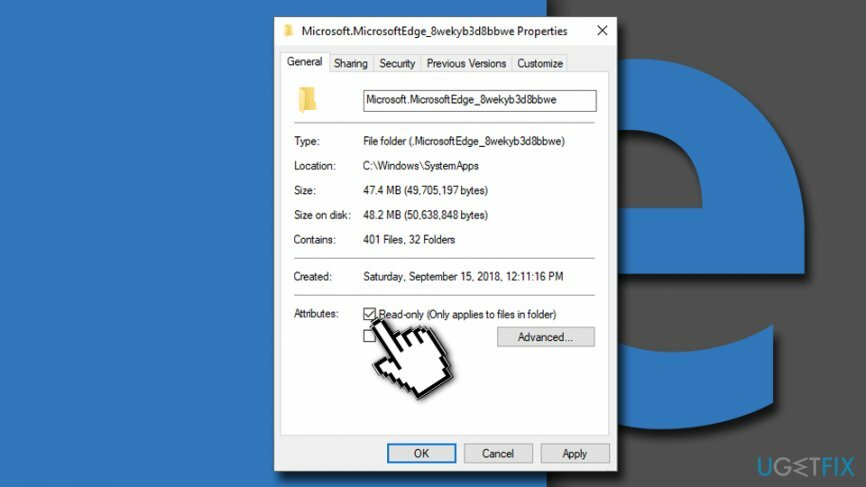
- Klikšķis labi lai saglabātu izmaiņas.
3. darbība. Atspējojiet Microsoft Edge
Lai atinstalētu šos failus, jums ir jāiegādājas licencēta versija Reimage Reimage atinstalējiet programmatūru.
Tas ir pēdējais solis, kas ļauj bloķēt Edge un novērst tā darbību.
- Iet uz Microsoft. MicrosoftEdge_8wekyb3d8bbwe (atkārtojiet pirmās četras 1. darbības kustības).
- Šeit jums ir jāatrod un jāpārdēvē šie divi faili MicrosoftEdge.exe un MicrosoftEdgeCP.exe. Jūs varat izvēlēties jebkuru nosaukumu, kas jums patīk. Tomēr mēs iesakām izvēlēties kaut ko līdzīgu disableMSEDge.exe un disableMSEDgeCP.exe. Tādējādi, ja nepieciešams, varat viegli atrast šos failus.
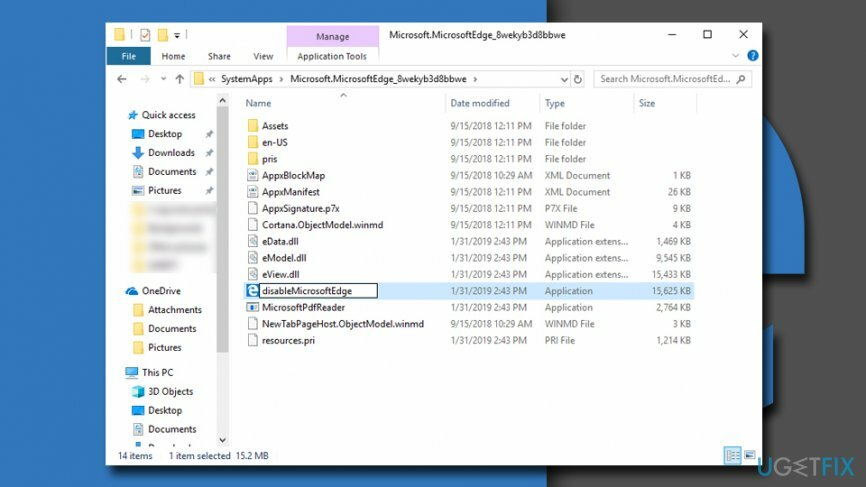
Ja kādreiz vēlaties vēlreiz izmantot Microsoft Edge, jums būs nepieciešami šie faili, tāpēc neaizmirstiet, kā tos pārdēvējāt. Lai iespējotu Edge, jums ir jāpārdēvē šie divi faili atpakaļ uz to sākotnējiem nosaukumiem.
Alternatīva metode: izmantojiet Power Shell, lai atinstalētu Microsoft Edge
Lai atinstalētu šos failus, jums ir jāiegādājas licencēta versija Reimage Reimage atinstalējiet programmatūru.
- Ar peles labo pogu noklikšķiniet uz Sākt pogu un atlasiet PowerShell (administrators).
- Ierakstiet šādu komandu get-appxpackage *edge* un sit Ievadiet.
- Tālāk ierakstiet Remove-appxpackage, nospiediet Kosmoss un pēc tam kopējiet informāciju, kas atrodas zem PackageFullName (ja tā ir Microsoft. MicrosoftEdge_44.17763.1.0_neutral__8wekyb3d8bbwe).
- Nospiediet Ievadiet.
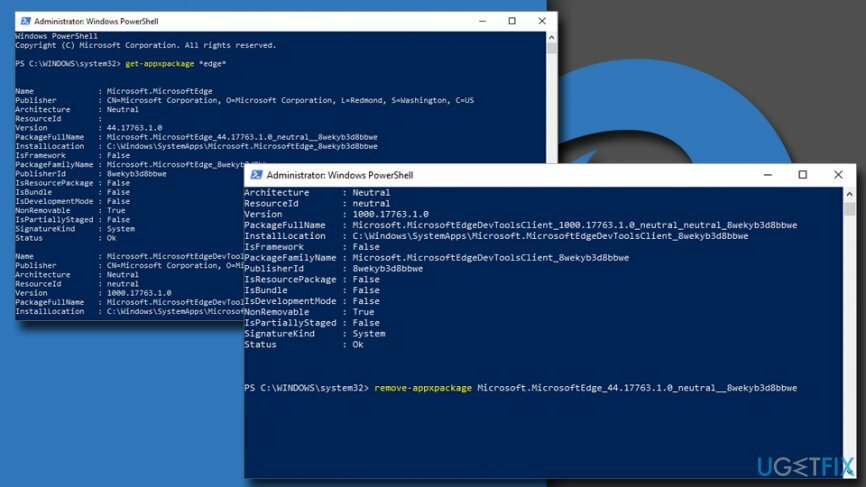
Atbrīvojieties no programmām tikai ar vienu klikšķi
Varat atinstalēt šo programmu, izmantojot detalizēto ceļvedi, ko jums ir iesnieguši ugetfix.com eksperti. Lai ietaupītu jūsu laiku, esam izvēlējušies arī rīkus, kas palīdzēs šo uzdevumu veikt automātiski. Ja steidzaties vai jūtat, ka neesat pietiekami pieredzējis, lai pats atinstalētu programmu, izmantojiet šos risinājumus:
Piedāvājums
dari to tagad!
Lejupielādētnoņemšanas programmatūraLaime
Garantija
dari to tagad!
Lejupielādētnoņemšanas programmatūraLaime
Garantija
Ja jums neizdevās atinstalēt programmu, izmantojot Reimage, informējiet mūsu atbalsta komandu par savām problēmām. Noteikti sniedziet pēc iespējas vairāk informācijas. Lūdzu, dariet mums zināmu visu informāciju, kas, jūsuprāt, mums būtu jāzina par jūsu problēmu.
Šajā patentētajā labošanas procesā tiek izmantota 25 miljonu komponentu datubāze, kas var aizstāt jebkuru bojātu vai trūkstošu failu lietotāja datorā.
Lai labotu bojātu sistēmu, jums ir jāiegādājas licencēta versija Reimage ļaunprātīgas programmatūras noņemšanas rīks.

Piekļūstiet ģeogrāfiski ierobežotam video saturam, izmantojot VPN
Privāta piekļuve internetam ir VPN, kas var novērst jūsu interneta pakalpojumu sniedzēju valdība, un trešās puses no jūsu tiešsaistes izsekošanas un ļauj jums palikt pilnīgi anonīmam. Programmatūra nodrošina īpašus serverus straumēšanai un straumēšanai, nodrošinot optimālu veiktspēju un nepalēninot darbību. Varat arī apiet ģeogrāfiskos ierobežojumus un skatīt tādus pakalpojumus kā Netflix, BBC, Disney+ un citus populārus straumēšanas pakalpojumus bez ierobežojumiem neatkarīgi no jūsu atrašanās vietas.
Nemaksājiet izspiedējvīrusu autoriem — izmantojiet alternatīvas datu atkopšanas iespējas
Ļaunprātīgas programmatūras uzbrukumi, jo īpaši izspiedējprogrammatūra, neapšaubāmi rada vislielāko apdraudējumu jūsu attēliem, videoklipiem, darba vai skolas failiem. Tā kā kibernoziedznieki datu bloķēšanai izmanto spēcīgu šifrēšanas algoritmu, to vairs nevar izmantot, kamēr nav samaksāta izpirkuma maksa bitkoinā. Tā vietā, lai maksātu hakeriem, vispirms jāmēģina izmantot alternatīvu atveseļošanās metodes, kas varētu palīdzēt atgūt vismaz daļu zaudēto datu. Pretējā gadījumā jūs varat arī zaudēt savu naudu kopā ar failiem. Viens no labākajiem rīkiem, kas varētu atjaunot vismaz dažus šifrētos failus - Data Recovery Pro.